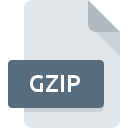
Estensione GZIP
Gnu Zipped Format
-
Category
-
Popolarità2.4 (5 votes)
Cos'è il file GZIP?
GZIP è un'estensione di file comunemente associata ai file Gnu Zipped Format. Il formato di file GZIP è compatibile con il software che può essere installato sulla piattaforma di sistema Linux, Mac OS, Windows. I file con estensione GZIP sono classificati come file File compressi. Il sottoinsieme File compressi comprende 236 vari formati di file. Si consiglia agli utenti di utilizzare il software WinZip per la gestione dei file GZIP, anche se 9 altri programmi possono anche gestire questo tipo di file. Il software chiamato WinZip è stato creato da WinZip Computing, S.L.. Per trovare informazioni più dettagliate sul software e sui file GZIP, controlla il sito Web ufficiale dello sviluppatore.
Programmi che supportano l'estensione GZIP
L'elenco che segue elenca i programmi compatibili con i file GZIP, suddivisi in 3 categorie in base al sistema operativo su cui sono disponibili. I file GZIP possono essere rilevati su tutte le piattaforme di sistema, compresi i dispositivi mobili, ma non esiste alcuna garanzia che ciascuno di essi supporti correttamente tali file.
Software servando al file GZIP
Come aprire il file GZIP?
Non essere in grado di aprire file con estensione GZIP può avere origini diverse. Ciò che è importante, tutti i problemi comuni relativi ai file con estensione GZIP possono essere risolti dagli utenti stessi. Il processo è rapido e non coinvolge un esperto IT. Di seguito è riportato un elenco di linee guida che ti aiuteranno a identificare e risolvere i problemi relativi ai file.
Passaggio 1. Installare il software WinZip
 La causa principale e più frequente che impedisce agli utenti di aprire i file GZIP è che nessun programma in grado di gestire i file GZIP è installato sul sistema dell'utente. Questo problema può essere risolto scaricando e installando WinZip o diversi programmi compatibili, come 7-Zip, WinRAR, ZipZag. Sopra troverai un elenco completo dei programmi che supportano i file GZIP, classificati in base alle piattaforme di sistema per cui sono disponibili. Uno dei metodi più sicuri per scaricare software è utilizzare i collegamenti forniti dai distributori ufficiali. Visita il sito Web WinZip e scarica il programma di installazione.
La causa principale e più frequente che impedisce agli utenti di aprire i file GZIP è che nessun programma in grado di gestire i file GZIP è installato sul sistema dell'utente. Questo problema può essere risolto scaricando e installando WinZip o diversi programmi compatibili, come 7-Zip, WinRAR, ZipZag. Sopra troverai un elenco completo dei programmi che supportano i file GZIP, classificati in base alle piattaforme di sistema per cui sono disponibili. Uno dei metodi più sicuri per scaricare software è utilizzare i collegamenti forniti dai distributori ufficiali. Visita il sito Web WinZip e scarica il programma di installazione.
Passaggio 2. Verificare di disporre dell'ultima versione di WinZip
 Se hai già WinZip installato sui tuoi sistemi e i file GZIP non sono ancora aperti correttamente, controlla se hai l'ultima versione del software. A volte gli sviluppatori di software introducono nuovi formati al posto di quelli già supportati insieme a versioni più recenti delle loro applicazioni. Questa può essere una delle cause per cui i file GZIP non sono compatibili con WinZip. Tutti i formati di file che sono stati gestiti correttamente dalle versioni precedenti di un determinato programma dovrebbero essere aperti anche con WinZip.
Se hai già WinZip installato sui tuoi sistemi e i file GZIP non sono ancora aperti correttamente, controlla se hai l'ultima versione del software. A volte gli sviluppatori di software introducono nuovi formati al posto di quelli già supportati insieme a versioni più recenti delle loro applicazioni. Questa può essere una delle cause per cui i file GZIP non sono compatibili con WinZip. Tutti i formati di file che sono stati gestiti correttamente dalle versioni precedenti di un determinato programma dovrebbero essere aperti anche con WinZip.
Passaggio 3. Assegnare WinZip ai file GZIP
Dopo aver installato WinZip (la versione più recente) assicurarsi che sia impostato come applicazione predefinita per aprire i file GZIP. Il processo di associazione dei formati di file con l'applicazione predefinita può differire nei dettagli a seconda della piattaforma, ma la procedura di base è molto simile.

Modifica l'applicazione predefinita in Windows
- Fare clic con il tasto destro del mouse sul file GZIP e selezionare l'opzione
- Fai clic su quindi seleziona l'opzione
- L'ultimo passaggio è selezionare e fornire il percorso della directory alla cartella in cui è installato WinZip. Ora non resta che confermare la tua scelta selezionando Usa sempre questa app per aprire i file GZIP e facendo clic su .

Modifica l'applicazione predefinita in Mac OS
- Facendo clic con il pulsante destro del mouse sul file GZIP selezionato, aprire il menu file e selezionare
- Trova l'opzione : fai clic sul titolo se è nascosto
- Dall'elenco scegliere il programma appropriato e confermare facendo clic su
- Verrà visualizzata una finestra di messaggio che informa che questa modifica verrà applicata a tutti i file con estensione GZIP. Facendo clic su si conferma la selezione.
Passaggio 4. Assicurarsi che il file GZIP sia completo e privo di errori
Hai seguito da vicino i passaggi elencati ai punti 1-3, ma il problema è ancora presente? È necessario verificare se il file è un file GZIP corretto. È probabile che il file sia danneggiato e quindi non sia possibile accedervi.

1. Controllare il file GZIP per virus o malware
Se il GZIP è effettivamente infetto, è possibile che il malware ne impedisca l'apertura. Si consiglia di eseguire la scansione del sistema alla ricerca di virus e malware il più presto possibile o di utilizzare uno scanner antivirus online. Se lo scanner ha rilevato che il file GZIP non è sicuro, procedere come indicato dal programma antivirus per neutralizzare la minaccia.
2. Assicurarsi che il file con l'estensione GZIP sia completo e privo di errori
Se il file GZIP ti è stato inviato da qualcun altro, chiedi a questa persona di inviarti nuovamente il file. È possibile che il file non sia stato copiato correttamente in un archivio dati, sia incompleto e quindi non possa essere aperto. Durante il download del file con estensione GZIP da Internet, potrebbe verificarsi un errore che risulta in un file incompleto. Prova a scaricare di nuovo il file.
3. Assicurarsi di disporre dei diritti di accesso appropriati
A volte per accedere ai file l'utente deve disporre dei privilegi di amministratore. Disconnettersi dal proprio account corrente e accedere a un account con privilegi di accesso sufficienti. Quindi aprire il file Gnu Zipped Format.
4. Assicurarsi che il sistema disponga di risorse sufficienti per eseguire WinZip
Se i sistemi non dispongono di risorse sufficienti per aprire i file GZIP, provare a chiudere tutte le applicazioni attualmente in esecuzione e riprovare.
5. Controlla se disponi degli ultimi aggiornamenti per il sistema operativo e i driver
I sistemi e i driver aggiornati non solo rendono il tuo computer più sicuro, ma possono anche risolvere i problemi con il file Gnu Zipped Format. È possibile che uno degli aggiornamenti di sistema o driver disponibili possa risolvere i problemi con i file GZIP che interessano le versioni precedenti di un determinato software.
Vuoi aiutare?
Se siete in disposizione di ulteriori informazioni riguardando il file GZIP, vi saremmo grati per la vostra partecipazione di questa conoscenza con gli utenti del nostro servizio. Utilizzate il modulo di contatto che si trova qui e inviateci le informazioni sul file GZIP.

 Windows
Windows 




 MAC OS
MAC OS 


 Linux
Linux 

